Java è un linguaggio di programmazione multiuso generico, basato su classi e orientato agli oggetti, popolare grazie alla progettazione di dipendenze di implementazione minori, il che significa che il codice Java compilato può essere eseguito su tutte le piattaforme che supportano Java senza la necessità di ricompilazione. Java è anche veloce, sicuro e affidabile, quindi. È ampiamente utilizzato per lo sviluppo di applicazioni Java in laptop, data center, console di gioco, supercomputer scientifici, telefoni cellulari, ecc.
JDK 17 (JDK 17) ha portato avanti nuovi miglioramenti del linguaggio, aggiornamenti alle librerie, supporto per nuovi computer Apple, rimozioni e deprecazione di funzionalità legacy e lavoro per garantire che il codice Java scritto oggi continui a funzionare senza modifiche nelle future versioni di JDK.
Nel seguente tutorial imparerai come installare l'ultima versione di Java 17 (JDK 17) su Debian 11 Bullseye .
Prerequisiti
- Sistema operativo consigliato: Debian 11 Bullseye
- Account utente: Un account utente con privilegi sudo o accesso root (comando su) .
- Pacchetti richiesti: ricciolo
Aggiornamento del sistema operativo
Aggiorna la tua Debian 11 sistema operativo per assicurarsi che tutti i pacchetti esistenti siano aggiornati:
sudo apt update && sudo apt upgradeAccesso root o sudo
Per impostazione predefinita, quando crei il tuo account all'avvio con Debian rispetto ad altre distribuzioni, non riceve automaticamente lo stato sudoers. Devi avere accesso alla password root per usare il comando su oppure visita il nostro tutorial su Come aggiungere un utente a Sudoer su Debian.
Installa Java JDK 17 – Metodo APT
La prima opzione sarà installare JDK dal repository predefinito di Debian 11. Attualmente, Java 17 è presente nel repository. Tuttavia, come tutti i pacchetti di repository Debian possono spesso rimanere indietro rispetto alle versioni più recenti in futuro in nome della stabilità.
Per installare utilizzando il gestore di pacchetti APT, eseguire il comando seguente:
sudo apt install openjdk-17-jre openjdk-17-jdkEsempio di output:
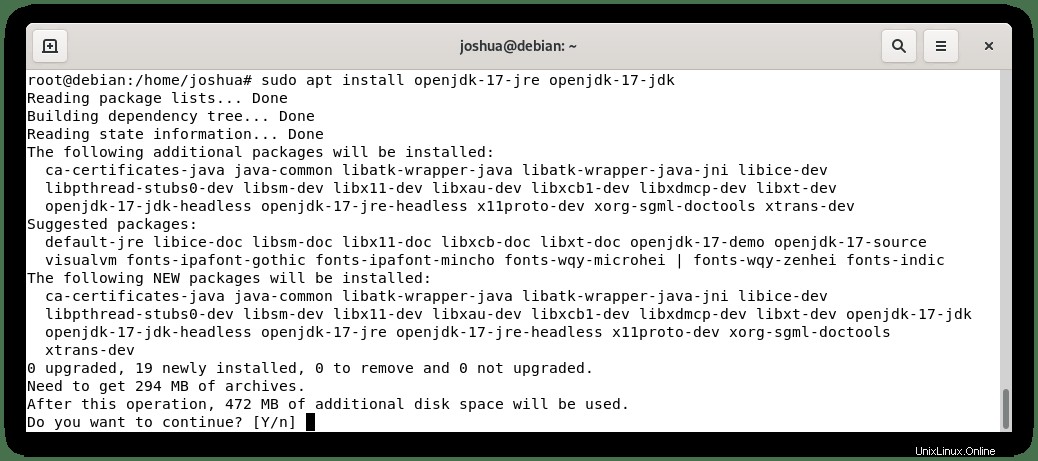
Digita Y, quindi premere INVIO CHIAVE per procedere con l'installazione.
Successivamente, conferma che l'installazione è riuscita controllando il comando della politica apt-cache :
sudo apt-cache policy openjdk-17-jre openjdk-17-jdkEsempio di output:
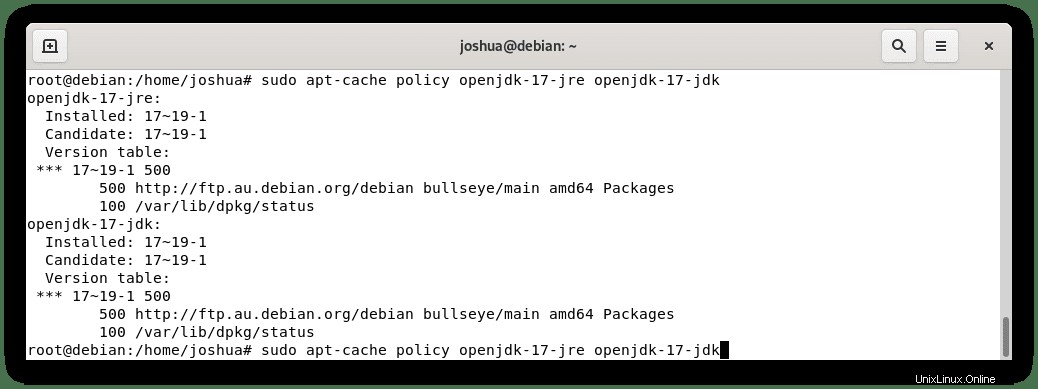
Per rimuovere Java JDK 17 utilizzando il metodo di gestione dei pacchetti apt, eseguire il comando seguente:
sudo apt autoremove openjdk-17-jre openjdk-17-jdk --purgeEsempio di output:
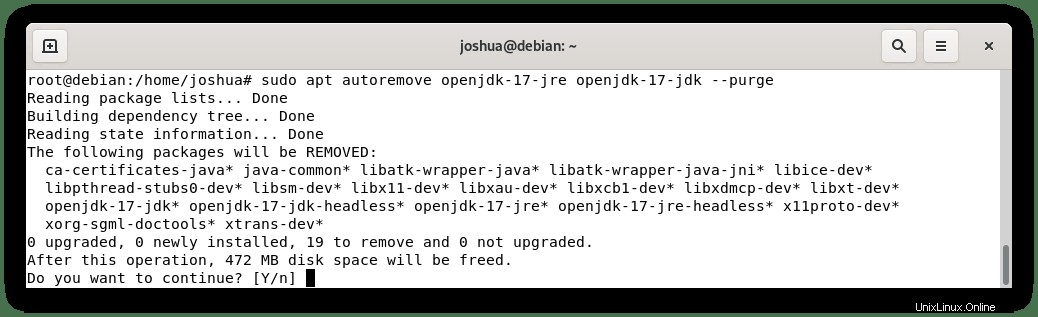
Digita Y, quindi premere INVIO CHIAVE per procedere con la disinstallazione.
Installa Java JDK 17 – Metodo DPKG
Installa Java 17
L'opzione più semplice ma la più restrittiva è installare Java JDK 17 utilizzando il comando dpkg, che è uno strumento per installare, compilare, rimuovere e gestire i pacchetti Debian.
Innanzitutto, scarica il pacchetto .deb dalla pagina di download di Java:
Esempio:
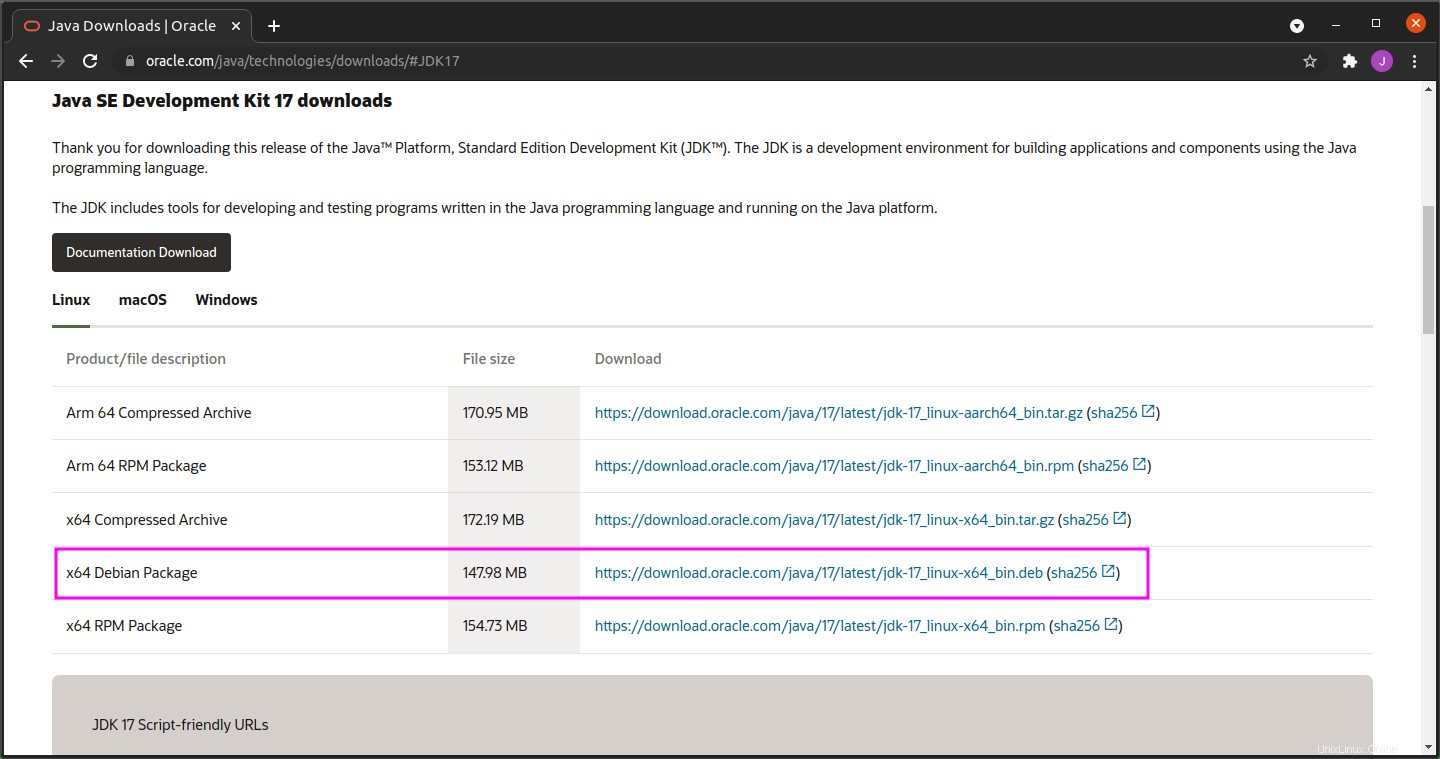
Scarica il pacchetto .deb dalla directory del sito Web o copia e incolla il collegamento in un comando wget nel tuo terminale.
Esempio:
wget https://download.oracle.com/java/17/latest/jdk-17_linux-x64_bin.debNota, questo collegamento dovrebbe funzionare se non va al sito Web per ottenerne uno nuovo.
Dopo aver scaricato il pacchetto .deb , esegui il seguente comando nel tuo terminale per installare Java:
sudo dpkg -i jdk-17_linux-x64_bin.debEsempio di output:
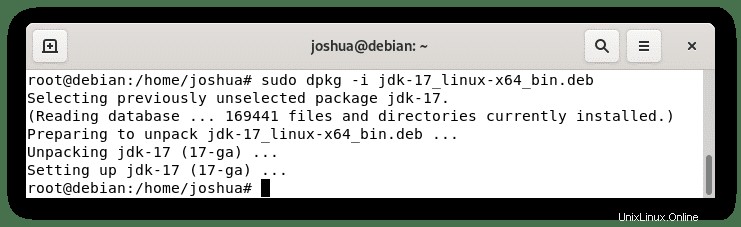
Rimuovi Java 17
Se non hai più bisogno di JDK 17 e hai installato il software utilizzando il pacchetto .deb JDK, puoi utilizzare il seguente comando dpkg con l'opzione -r flag che rimuoverà il pacchetto come nell'esempio seguente:
sudo dpkg -r jdk-17Esempio di output:
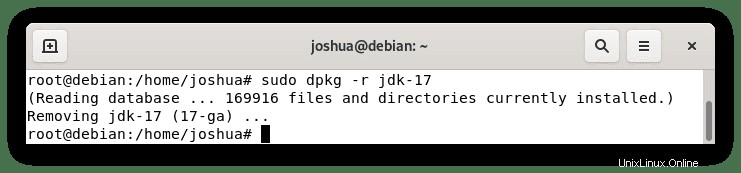
Installa Java JDK 17 – Metodo manuale
La seconda e più consigliata opzione è installare JDK 17, il modo manuale che offre agli utenti maggiore libertà e potenza su ciò che vogliono e dove installato sul loro sistema.
Installa pacchetti di dipendenze
Per installare correttamente JDK 17, devi installare i seguenti pacchetti.
sudo apt install libc6-i386 libc6-x32 curl -yScarica l'ultima build di Java 17
Visita la pagina dei download per ottenere il link alla versione più recente, quindi utilizza il seguente comando curl :
curl -O https://download.oracle.com/java/17/latest/jdk-17_linux-x64_bin.tar.gzUna volta completato il download, è necessario estrarre l'archivio come segue:
tar -xvf jdk-17_linux-x64_bin.tar.gzConfigura e installa Java 17
Quindi, sposta la directory dell'archivio estratta in /opt/ posizione:
sudo mv jdk-17 /opt/jdk17Ora devi impostare le variabili di ambiente come di seguito:
export JAVA_HOME=/opt/jdk-17
export PATH=$PATH:$JAVA_HOME/binJava 17 è ora installato. Per confermare, utilizzare i seguenti comandi:
java --version
echo $JAVA_HOMESe installato correttamente, dovresti vedere il seguente output:
java 17 2021-09-14 LTS
Java(TM) SE Runtime Environment (build 17+35-LTS-2724)
Java HotSpot(TM) 64-Bit Server VM (build 17+35-LTS-2724, mixed mode, sharing)
/opt/jdk-17
Come puoi vedere, la versione è l'ultima Java JDK 17 build .
Test Java:crea un'applicazione Hello World
Per concludere, è sempre utile testare installazioni di questo tipo per verificare che tutto funzioni correttamente dopo l'installazione. Il modo più semplice è creare un piccolo script di programma da testare utilizzando il famoso Hello World.
Innanzitutto, crea il file di programma Java come segue
sudo nano hello.javaQuindi, aggiungi il seguente codice Java nel file:
public class hello {
public static void main(String[] args) {
System.out.println("G'day from LinuxCapable!");
}
}Salva il file (CTRL+O) , quindi esci da (CTRL+X) .
Quindi, compila il codice:
javac hello.javaInfine, esegui il codice Java con il seguente comando:
java helloEsempio di output:

Congratulazioni, tutto funziona correttamente.